Een selectie maken
1. Kies het settype
Voor je aan je zoekvraag begint, moet je weten wat voor resultaat je wil. Ben je op zoek naar klanten, exemplaren, berichten …? Afhankelijk van de keuze van je settype helemaal linksboven, verschilt de resultatenset.
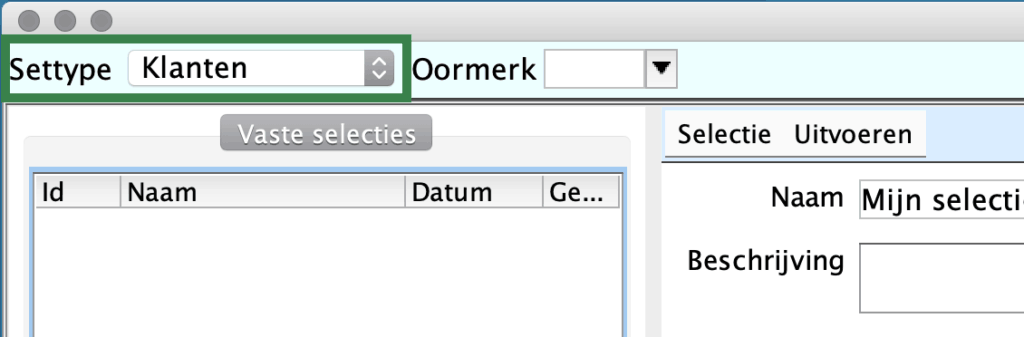
Settypes:
- Klanten (rubrieken: naam – roepnaam – postcode – huisnummer – plaats – geboortedatum – …)
- Exemplaren (exemplaar – vestiging plaatsing – materiaal – plaatsing – status – titel – …)
- Reserveringen (reserveringnummer – titel – datum begin – vestiging/netwerk – status – klantnaam – …)
- Financiële posten (vestiging – datum boeking – boekingsgroep – boekingscode – bedrag afgehandeld – datum afhandeling – dagboek – …)
- Logfile (vestiging – datum – aktie – exemplaar id – actor id – …)
- Berichten (bericht id – …)
2. Kies de selectieregels
In het centrale vak kies je vervolgens de selectieregels, dit zijn parameters waarmee je de selectievraag wil opbouwen.
Hier vind je een overzicht van rubrieken waarop je kan selecteren met wat uitleg waar nodig.
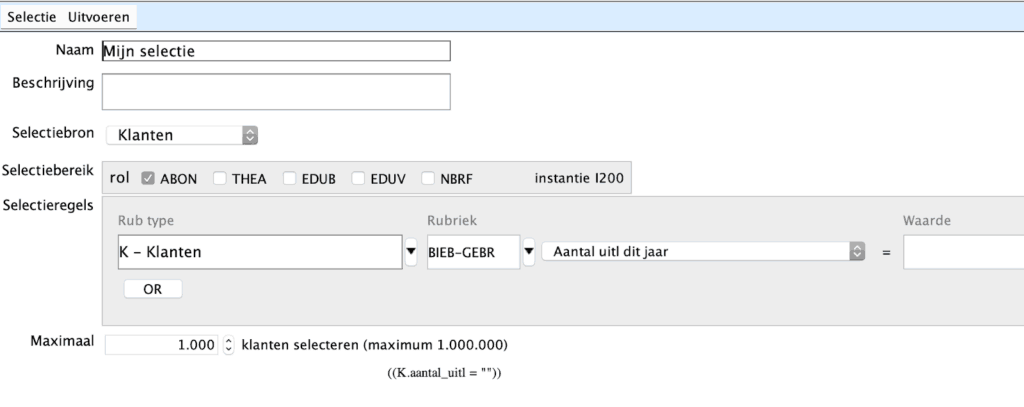
- Naam: Wil je deze selectie later hergebruiken, typ hier dan een herkenbare naam
- Beschrijving: Dit invulvak kan handig zijn voor later gebruik of wanneer je de selectie deelt met collega’s
- Selectiebron: Dit hoef je normaal gezien niet te wijzigen. De bron bepaalt welke parameters je gaat gebruiken. Je kan bv. een set van klanten opvragen (settype) op basis van parameters die bij exemplaren horen (selectiebron).
- Selectiebereik: Wij werken enkel met de “ABON”-module van Wise, dus de andere opties laat je uitgevinkt. Je ziet hier ook voor welke instantie je resultaten gaat opvragen, dit is steeds de instantie waarmee je bent aangemeld, je ziet dus enkel resultaten van je eigen bibliotheek.
- Selectieregels: hier ga je de parameters kiezen waarmee je je vraag opbouwt. Hieronder vind je enkele tips.
- Maximaal: Hier kan je het aantal resultaten verhogen (als je Resultaat gelijk is aan het maximum moet je dit verhogen en opnieuw uitvoeren).
In de lijst onderaan zie je enkel de eerste 100 resultaten. Via de knop “Meer” of “Alles” kan je dit uitbreiden.
Als rubriektype = settype : je selecteert bijvoorbeeld exemplaren met als criteria eigenschappen van exemplaren.
Als rubriektype <> settype : je selecteert bijvoorbeeld exemplaren met als criteria eigenschappen van een ander type. Bijvoorbeeld “exemplaren uitgeleend aan klant X”. De link tussen de exemplaren-tabel en de klanten-tabel wordt dan gelegd via het actor id.
Nog enkele tips
- Lees telkens van links naar rechts: de keuzelijst “Rubriek” verschilt naargelang het “Rub type” dat je kiest en het veld “Waarde” verandert op basis van de “Rubriek”.
- Door te klikken op “AND” of “OR” kan je een regel toevoegen. Met het rode kruisje verwijder je een regel. Met AND verfijn je de selectie. Met OR (weinig gebruikt) breidt je de selectie (en dus het aantal resultaten) uit.
- Je kan klikken op “=” (is gelijk aan) om een keuzelijst met andere opties te openen, zoals “<” (kleiner dan), “!=” (niet gelijk aan) of “Φ” (is leeg).
- Meerdere waarden in één selectieregel scheid je als volgt:
“|” (pipe-teken) scheidt de waarden, bv. Actor id = 21310|12513|21443
“..” geeft een range, bv. Actor id = 10..20
“*” geeft een range, bv. Naam = Van der W* - Datums kan je ingeven als absolute datum (via de kalender) of als relatieve datum. Voor dat laatste klik je op de “R” voor het datumveld; er wordt dan een keuzelijst beschikbaar.
